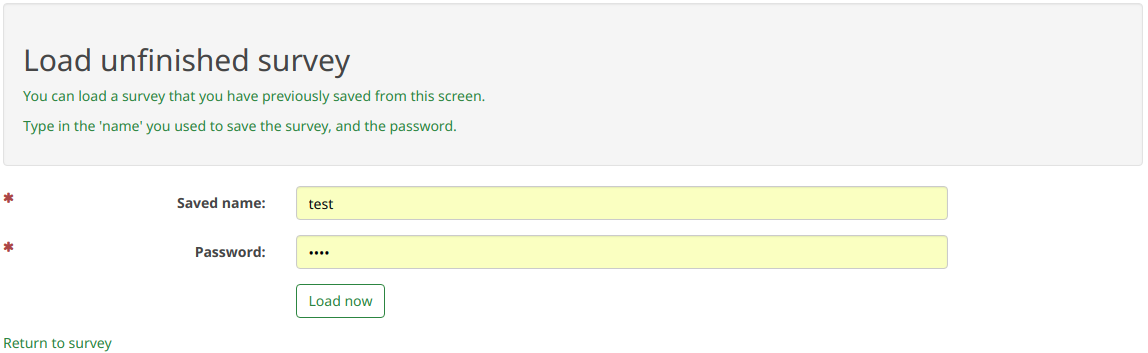Ver respuestas guardadas pero no enviadas
From LimeSurvey Manual
Introducción
Ver y guardar la respuesta pero no enviarla se muestra si la configuración los participantes pueden guardar y reanudar más tarde está habilitada.
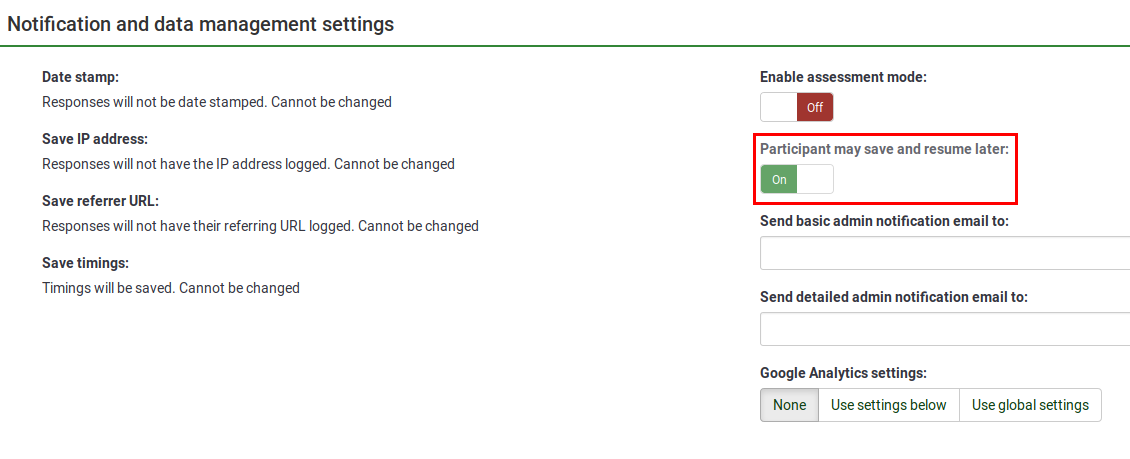
Si está habilitado, haga clic en Respuestas y acceda a la lista de usuarios que decidieron ver y guardar pero no enviar su respuesta:
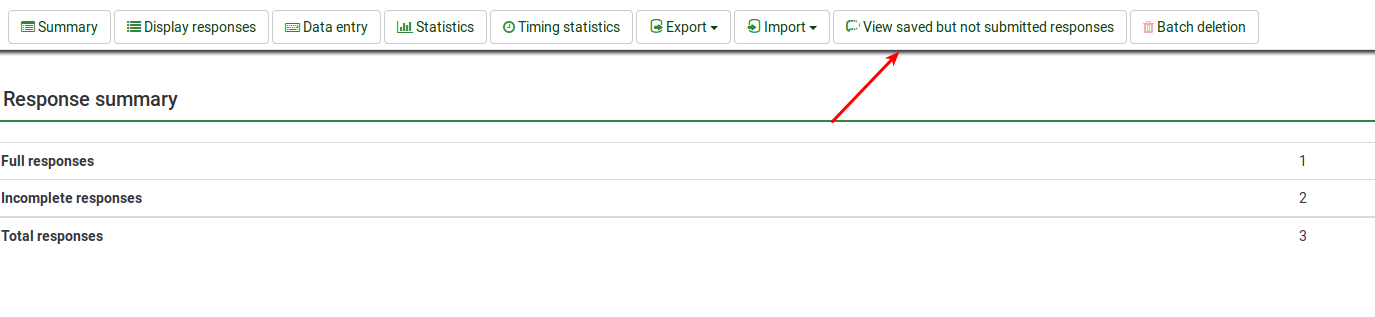
Una vez cargada, se cargará la tabla de "respuestas guardadas":
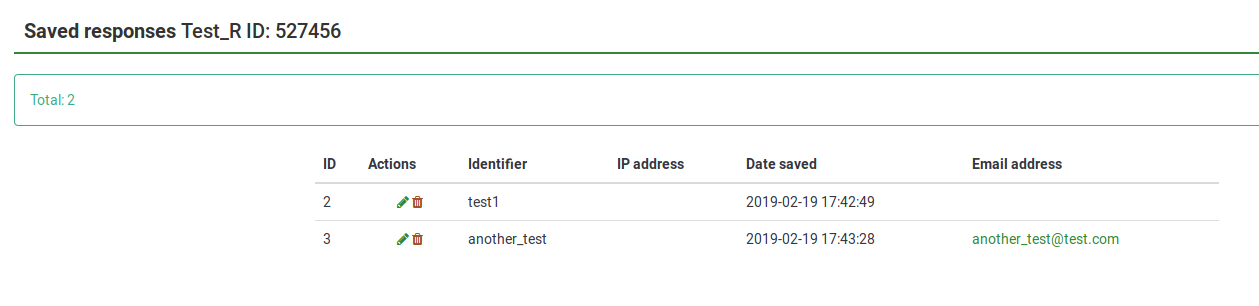
La tabla de respuestas guardadas contiene las siguientes columnas:
- ID: el ID de la respuesta guardada pero no enviada. ¡Tenga en cuenta que es diferente del almacenado en la tabla de respuestas!
- Acciones: se pueden realizar dos acciones:
- Editar entrada: si hace clic, será redirigido a la página de datos de entrada que corresponde a la respuesta respectiva
- Eliminar entrada: haga clic en el botón rojo de la papelera para eliminar la entrada de respuesta
- Identificador: el nombre de usuario que el encuestado utilizó para guardar su respuesta
- Dirección IP: este campo está vacío siempre y cuando el atributo de dirección IP no esté habilitado (está deshabilitado de forma predeterminada)
- Fecha de guardado: la fecha en que el encuestado decidió guardar su respuesta
- Dirección de correo electrónico: no es obligatorio que los encuestados la completen (útil cuando trabajas con respuestas anónimas). Consulte la siguiente sección para obtener más detalles.
Cómo guardar tu respuesta y enviarla más tarde
El botón Reanudar más tarde se encuentra en la parte superior derecha de la pantalla durante la finalización de la encuesta por parte del encuestado:
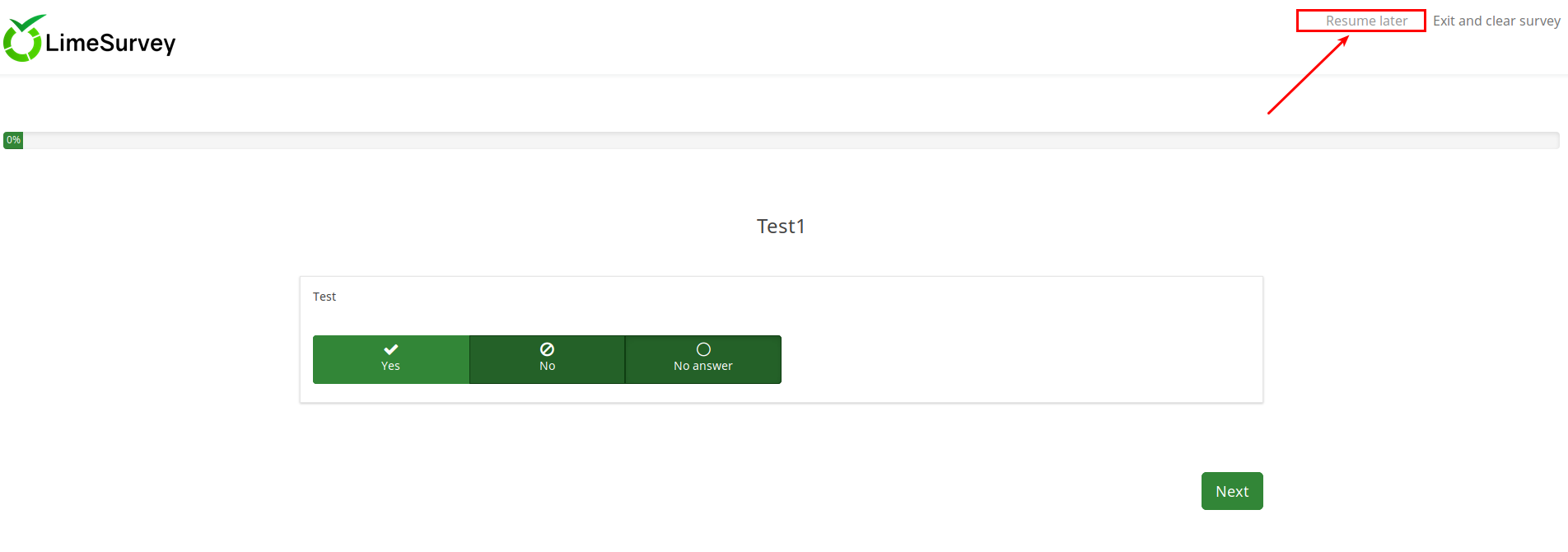
Una vez hecho clic, se muestra la siguiente página:
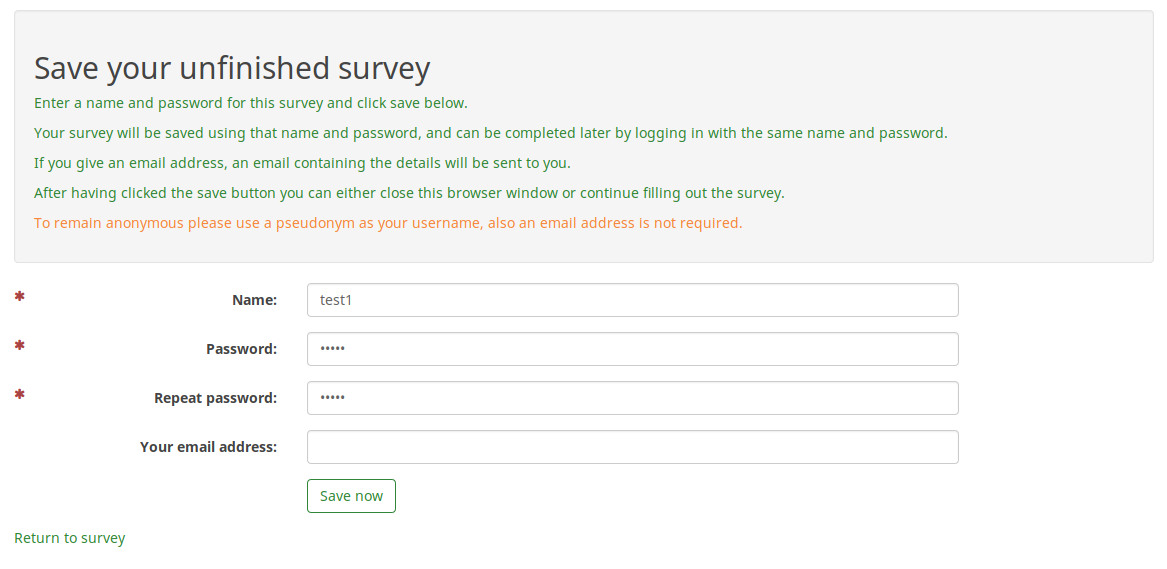
Se muestran los siguientes campos: nombre, contraseña, repetir contraseña y dirección de correo electrónico. De los cuatro campos, sólo no es necesario rellenar la "dirección de correo electrónico" (es útil para garantizar el anonimato de los encuestados). Pero, si no se completa, el encuestado no recibirá ningún correo electrónico con los datos que completó en esta página (el nombre de usuario y la contraseña que utilizó para guardar su respuesta y acceder a ella más adelante). Por lo tanto, tiene que recordar el nombre y la contraseña que puso en las casillas o guardar los datos localmente en su máquina antes de hacer clic en el botón "guardar".
Una vez hecho esto, puede cerrar la página/navegador.
Para continuar desde donde lo dejó, acceda al enlace de la encuesta y busque en la parte superior derecha de la pantalla el botón 'Cargar encuesta sin terminar:
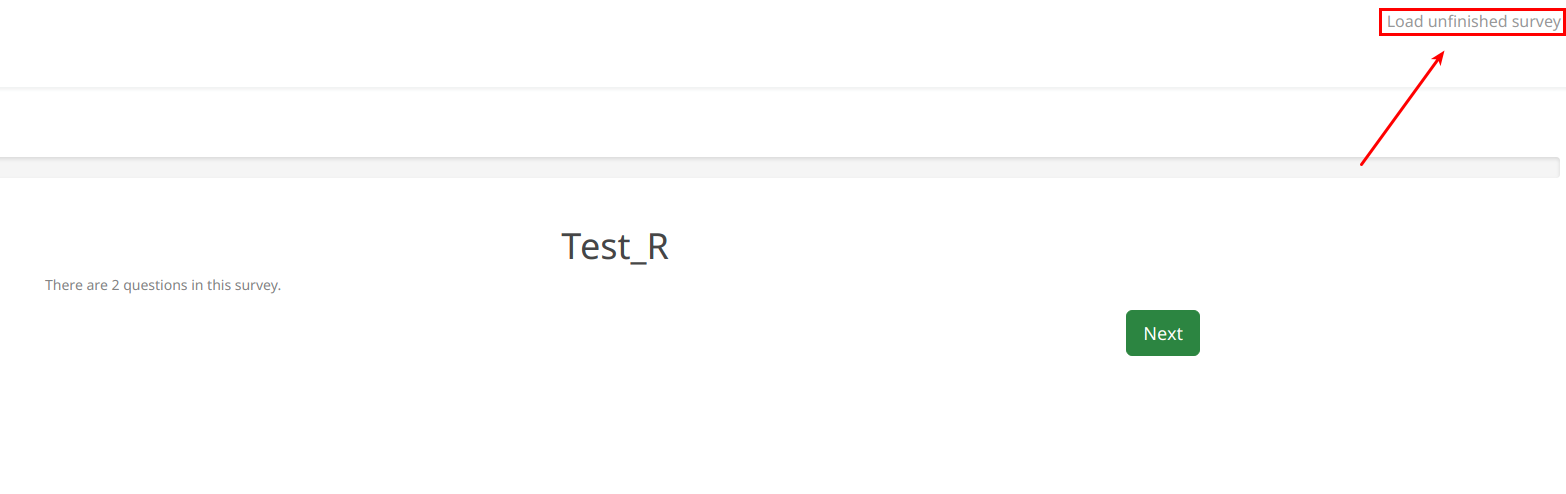
Una vez hecho clic, se te pedirá que introduzcas tus credenciales para continuar rellenando la encuesta desde donde la dejaste: